close
如果您是Windows用戶,您可能知道您可以按「Print Screen」鍵或「PrtScn」鍵(無論您用哪種鍵盤),立刻抓取整個螢幕的內容截圖。您可能還知道可以按「Alt + Print Screen」來截取當前活動視窗截圖。如果您想手動選取屏幕一部分來抓截圖怎麼辦?
Windows 11、10有截圖工具,能方便的快速抓取屏幕任何選定區域截圖。打開截圖工具有很多種方法,大多數人選擇按「Windows + Shift + S」快捷鍵。還有更快的方法。只需您每次按下「Print Screen」鍵時告訴 Windows 打開截圖工具!按照以下適用於您使用的 Windows 版本的步驟操作即可。
Windows 11:
1 – 右鍵單擊“開始”按鈕並從菜單中選擇“設定”。
2 – 在左側窗格中點擊“協助功能”。
3 – 在右側窗格中點擊“鍵盤”。
4 – 將“使用PrtScn按鍵以開啟螢幕剪取”設置切換為「開啟」。
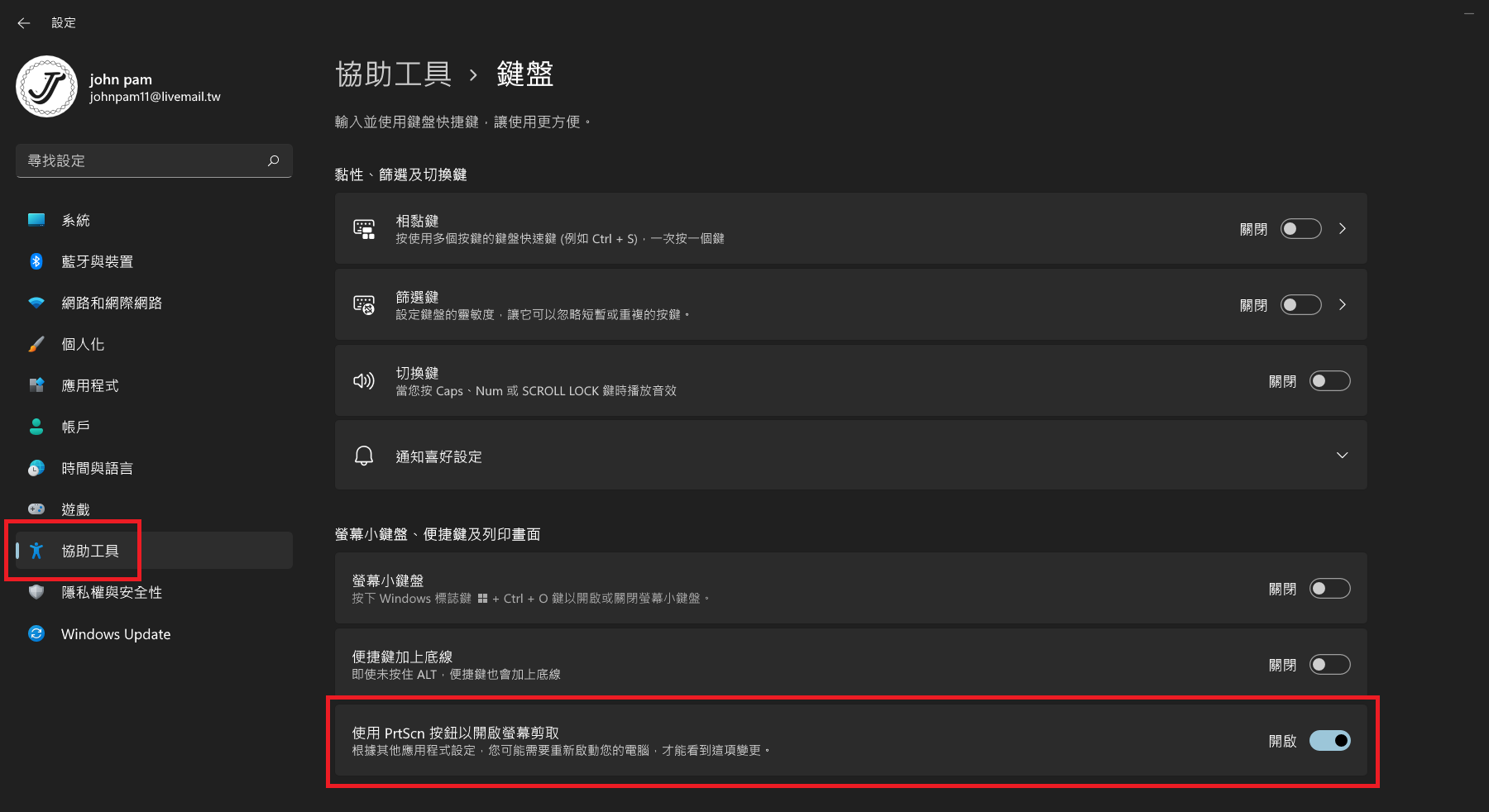
Windows 10:
1 – 右鍵單擊“開始”按鈕並從菜單中選擇“設定” 。
2 – 在左側視窗中點擊“輕鬆存取”。
3 – 在右側窗格中點擊“鍵盤”。
4 – 將“使用PrtScn按鍵開啟螢幕截圖工具”設置切換為「開啟」。
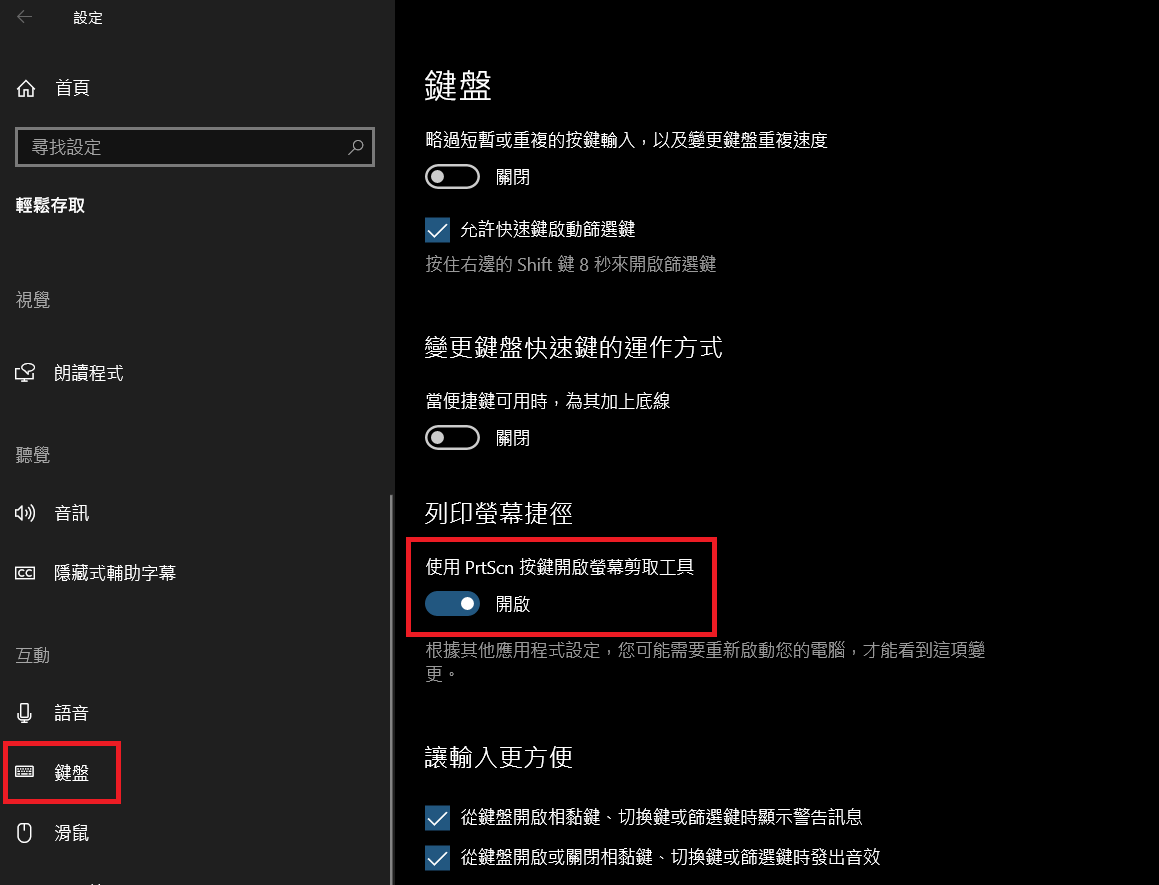
下次您想選擇屏幕的特定部分做為屏幕截圖時,只需按Print Screen鍵即可開啟截圖工具!此更改不影響 Print Screen 鍵其他功能。例如您仍然可以按「Alt + Print Screen」來截取當前活動視窗的屏幕截圖。
謝謝收看
文章標籤
全站熱搜






 留言列表
留言列表
